在下次會議之前執行 7 個縮放測試
已發表: 2020-11-13使用 Zoom 等應用程序與同事會面已成為新常態,但大多數人仍只是習慣而已。
雖然群組視頻聊天已經存在了一段時間,但很有可能直到現在您還沒有真正使用它的理由。 這意味著要學習一套全新的禮儀規則和技術準備清單。

好消息是您不必再擔心口臭,但您應該在下一次重要會議之前嘗試進行以下 Zoom 測試。
準備你的環境
雖然您可能與同事不在同一個物理空間,但 Zoom 將您的所有個人空間連接在一起。 這也意味著您的環境出現的任何問題都可能成為會議中的問題。 什麼樣的問題? 好吧,這取決於個人情況,但這裡有一些關鍵提示:

- 確保您的環境光線充足。
- 如果可能的話,選擇一個有訪問控制的地方,比如可以上鎖的門。
- 盡量選擇不太容易產生迴聲的房間。 有地毯、厚窗簾和軟家具的地方一般都不錯。
- 檢查房間的噪音源。 蜂鳴器、吱吱作響的風扇或其他類似問題會刺激所有其他會議參與者的神經。
- 仔細檢查視頻流的框架。 有什麼不恰當或令人分心的東西嗎? 考慮移動你坐的地方或把那些物體移開。
這不是一個完整的列表,因此請查看您將在 Zoom 會議期間使用的環境,並嘗試考慮是否有任何問題會導致問題。
考慮使用虛擬背景
Zoom 提供了用虛擬背景替換背景的功能。 這與任何“綠屏”設置相同,但您並不特別需要綠屏。 只要你的背景顏色均勻,光照均勻,你應該會得到很好的效果。 您的虛擬背景不必完美,但您可以在縮放設置中對其進行測試,以確保它適合您。

如果您沒有得到很好的結果,您可以嘗試更均勻地照亮背景或投資彈出綠屏。 甚至還有一些很酷的想法,比如 Webaround 椅子上安裝的綠色屏幕,它可以很容易地覆蓋整個相機框架。
有一個記筆記的解決方案
這是一個適用於現實會議的準備技巧,但你應該有某種記筆記的解決方案。 它可以是筆和紙、帶筆的平板電腦或帶屏幕鍵盤的手機。

錄製了一些 Zoom 會議。 在這種情況下,您無需在會議結束後做筆記以供參考。 相反,筆記對於組織您的問題和反饋很有用。 Zoom 會議的本質是,輪到您發言時,您可能沒有太多時間發言。 做筆記可以幫助你充分利用你所擁有的時間。
檢查您的屏幕是否適合共享
無論您是否打算在會議期間與其他人共享您的計算機屏幕,請隨時準備好這樣做。 這是什麼意思? 確保您的牆紙適合工作,最好將其更改為 Windows 內置選項之一。 關閉所有打開並可能顯示私人或敏感內容的應用程序。
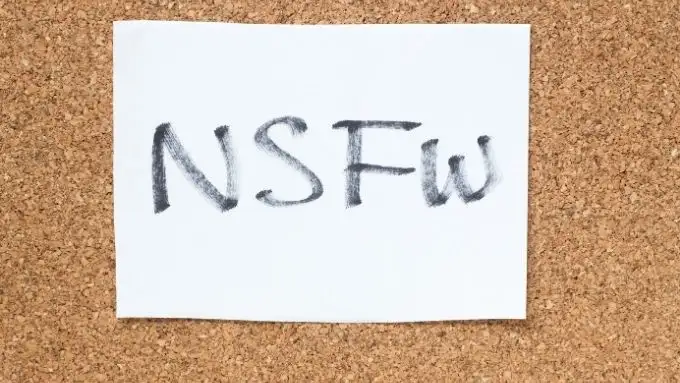
如果您可能使用網絡瀏覽器,則可能需要關閉自動搜索完成功能或使用沒有搜索歷史記錄的便攜式瀏覽器。 您最不想看到的是將您在個人時間訪問過的網站或搜索字詞顯示在屏幕上以供整個團隊查看。

運行互聯網速度測試
一旦你找到了一個適合你的會議地點並準備好環境,你應該檢查你的互聯網速度是否足夠。 運行互聯網速度測試並檢查您是否有足夠的帶寬來參加 Zoom 會議。
Zoom 群組視頻通話的最低要求約為 1 Mbps 帶寬。 這是雙向的。 上行帶寬對於視頻通話非常重要。 如果您的互聯網發送信息的速度很慢,那將影響其他參與者的體驗。 理想情況下,您需要雙向 3 Mbps 以確保高質量的高清視頻流。
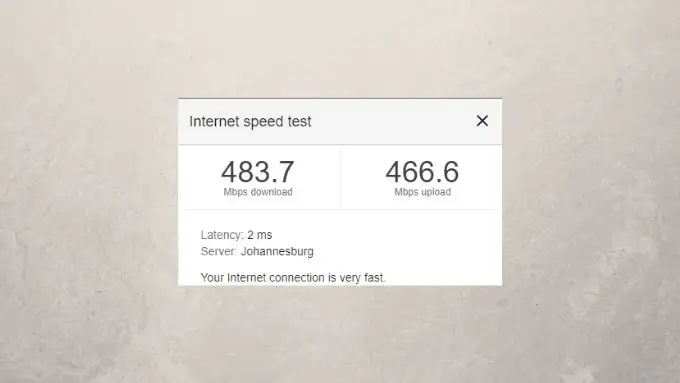
如果速度測試顯示您的連接速度不如您的互聯網套餐應有的速度,那麼您將不得不對您的互聯網性能進行故障排除。 這意味著確保有足夠的 WiFi 信號強度並確保您沒有處於死角。 如果可能,請查看我們的加速 WiFi 互聯網指南或考慮使用以太網電纜。
確保您的網絡攝像頭和麥克風正常工作
現在,我們來到 Zoom 會議之前可能要做的最關鍵的測試:確保您的麥克風和網絡攝像頭正常工作。 這是您需要做的:
- 插入麥克風和網絡攝像頭
- 如果出現提示,您可能需要為它們安裝軟件或驅動程序。 通常這是一種即插即用的體驗
- 打開縮放
- 選擇設置齒輪
- 選擇視頻
- 從下拉列表中選擇正確的網絡攝像頭(如果適用)
- 檢查預覽以查看它是否看起來不錯(或者是否完全顯示)
- 調整其他設置,例如高清質量,以滿足您的需要
- 選擇音頻
- 確保為揚聲器和麥克風選擇了正確的音頻設備
- 依次選擇測試揚聲器和測試麥克風以確保它們正常工作

我們還建議您勾選“加入會議時將我的麥克風靜音”複選框,因為這只是一種禮貌。 此外,它還可以防止您因為忘記將麥克風靜音而意外說出您不想讓會議中的其他人聽到的話。
有關詳細的 Zoom 設置說明,請查看如何設置和使用 Zoom – 它比 Skype 更好嗎? 尋求專家建議。
如果您的網絡攝像頭不工作,請轉到 Zoom 會議攝像頭不工作時的快速修復,以便立即解決問題。
加入測試會議
加入 Zoom 會議之前流程的最後一步是調用 Zoom 測試會議服務。 只需前往 https://zoom.us/test 並按照說明進行操作。 您將能夠確認您的所有設備都在工作,以及您對會議的其他參與者是否聽起來不錯。 如果您在此處遇到與麥克風、相機或互聯網連接有關的任何問題,那麼您只需再次查看上述檢查列表即可找到問題所在。

花一些時間學習如何錄製 Zoom 會議。 您還可以了解如何主持 Zoom 會議。
技術問題發生,然後生活發生
我們希望您的 Zoom 會議順利進行,沒有任何障礙,但您必須知道的最後一件事是,有些事情是您無法控制的。 您無法進行任何準備或備份來確保會議順利進行。 技術問題總是會發生,你應該順其自然。
對於非嚴格技術性的事物也是如此。 如果你的貓在桌子上跳起來擋住相機,那就是生活。 不值得為此煩惱。 我們都是人類,現在我們都生活在不正常的環境中。 所以放鬆一下,享受您的會議,並請放心,您已盡一切可能在會議前運行正確的 Zoom 測試。 現在您需要做的就是學習如何在 Zoom 通話中假裝注意力。
